PullToRefreshListView一键置顶功能实现
【摘要】
项目中我们经常会用到各种列表需求,有的时候列表数据过多,用户滑动到最下面 ,返回到最上面是很不方便的,所以我们就需要一个一键置顶的功能。
效果图:
这里面需要注意一点是 这个按钮加一个判断,当可见区域超过一屏时候显示此按钮 否则隐藏
判断逻辑代码:
mListRefreshView.setOnScrollL...
项目中我们经常会用到各种列表需求,有的时候列表数据过多,用户滑动到最下面 ,返回到最上面是很不方便的,所以我们就需要一个一键置顶的功能。
效果图:
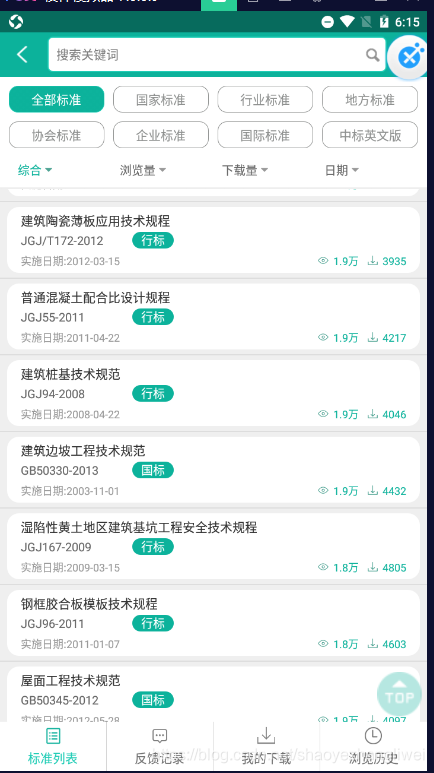
这里面需要注意一点是 这个按钮加一个判断,当可见区域超过一屏时候显示此按钮 否则隐藏
判断逻辑代码:
-
mListRefreshView.setOnScrollListener(new AbsListView.OnScrollListener() {
-
@Override
-
public void onScrollStateChanged(AbsListView view, int scrollState) {
-
-
}
-
-
@Override
-
public void onScroll(AbsListView view, int firstVisibleItem,
-
int visibleItemCount, int totalItemCount) {
-
int lastVisiblePosition = view.getLastVisiblePosition();
-
//判断置顶按钮显示隐藏
-
if(lastVisiblePosition > PAGE_SIZE){
-
topBtn.setVisibility(View.VISIBLE);
-
}else {
-
topBtn.setVisibility(View.GONE);
-
}
-
if (totalItemCount > 10 && lastVisiblePosition == totalItemCount - 10) {
-
if (mStandardList != null
-
&& mStandardList.size() < (PAGE_INDEX - 1) * PAGE_SIZE) {
-
mListRefreshView.onRefreshComplete();
-
mListRefreshView.setPullToRefreshEnabled(false);
-
mTvLoadAll.setVisibility(View.VISIBLE);
-
} else {
-
getData(1, 1);
-
}
-
}
-
}
-
});
一键置顶按钮布局
-
<RelativeLayout
-
android:layout_width="match_parent"
-
android:layout_height="match_parent">
-
-
<FrameLayout
-
android:layout_width="match_parent"
-
android:layout_height="match_parent">
-
-
<com.jky.mobilebzt.pulltorefresh.PullToRefreshListView
-
android:id="@+id/plv_standard"
-
android:layout_width="match_parent"
-
android:layout_height="match_parent"
-
android:layout_marginTop="2dp"
-
android:background="@color/white"
-
android:cacheColorHint="@null"
-
android:groupIndicator="@null"
-
android:scrollbars="none" />
-
<include
-
android:id="@+id/no_data_view"
-
layout="@layout/layout_no_data_view"
-
android:visibility="gone"/>
-
-
</FrameLayout>
-
<TextView
-
android:id="@+id/top_btn"
-
android:layout_width="50dp"
-
android:layout_height="50dp"
-
android:padding="@dimen/padding_10"
-
android:layout_alignParentBottom="true"
-
android:layout_alignParentRight="true"
-
android:layout_marginBottom="6dp"
-
android:layout_marginRight="6dp"
-
android:background="@drawable/icon_top" />
-
</RelativeLayout>
点击逻辑
-
case R.id.top_btn:
-
setListViewPos(0);
-
break;
-
-
-
private void setListViewPos(int pos) {
-
if (android.os.Build.VERSION.SDK_INT >= 8) {
-
mListRefreshView.getRefreshableView().smoothScrollToPosition(pos);
-
} else {
-
mListRefreshView.getRefreshableView().setSelection(pos);
-
}
-
}
如果帮助到大家了就帮忙点个关注 ,点赞评论支持一下,你们的支持是我持续更新的动力。谢谢大家!!
同时也欢迎各位小伙伴加入我的qq群:开发一群:454430053 开发二群:537532956 开发三群:812695329 和大家一起沟通讨论交流,这里已经有很多小伙伴在等你了,快来加入我们吧!
文章来源: wukong.blog.csdn.net,作者:再见孙悟空_,版权归原作者所有,如需转载,请联系作者。
原文链接:wukong.blog.csdn.net/article/details/115169866
【版权声明】本文为华为云社区用户转载文章,如果您发现本社区中有涉嫌抄袭的内容,欢迎发送邮件进行举报,并提供相关证据,一经查实,本社区将立刻删除涉嫌侵权内容,举报邮箱:
cloudbbs@huaweicloud.com
- 点赞
- 收藏
- 关注作者



评论(0)